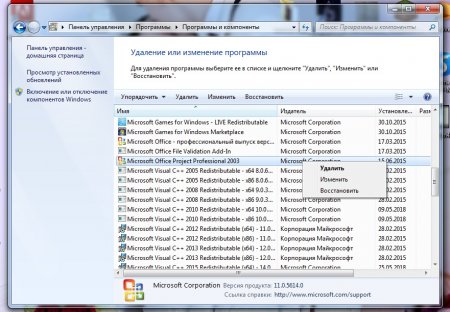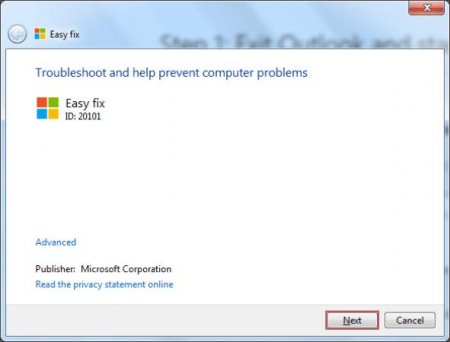Як видалити Microsoft Office: поради
Користувачі час від часу замислюються над тим, як видалити Microsoft Office. Цей пакет додатків іноді необхідно стерти безповоротно. Наприклад, при його ручному оновлення. Які поради допоможуть впоратися з поставленим завданням? Як позбутися від "Офісу" у Windows?
Звичайна деінсталяція
Варто почати з самої звичайної, звичної всім юзерам деінсталяції. З подібною операцією впорається навіть школяр. Для реалізації завдання досить початкових навичок роботи з ПК. Інструкція по деінсталяції "Офісу" виглядає таким чином: Зайти в "Пуск" і відкрити службу "Панель управління". Перейти в блок "Видалення програм". На екрані з'явиться нове діалогове вікно. У ньому відобразиться весь встановлений на комп'ютері софт. Тут належить відшукати Microsoft Office. Виділити за допомогою курсору миші відповідний рядок. Досить клацнути по ній один раз лівою клавішею. Прожати ПКМ по вибраному елементу. У функціональному меню вказати операцію "Видалити". Поставити позначку біля розділу "Повне видалення". Слідувати підказкам на дисплеї ПК для завершення операції. Через декілька хвилин користувач побачить повідомлення про успішне видалення "Офісу". Але це ще не все. Рекомендується виконати ще кілька операцій. З їх допомогою вдасться повністю розібратися в тому, як видалити Microsoft Office.Залишкові файли
Після описаних вище дій "Офіс" буде деинсталлирован. На комп'ютері залишаться якісь файли і документи, потреба в яких відпала. Як від них позбутися? Рекомендується вдатися до допомоги сторонніх. Мова йде про програму Easyfіx. Воно не вимагає установки і безкоштовно розповсюджується в Мережі. Як повністю видалити Microsoft Office? Керівництво по вирішенню ситуації володіє наступним видом: Завантажити і запустити "ИзиФикс". Клацнути по кнопці "Далі". Дочекатися завершення сканування системи. Натиснути на елемент управління з написом Ок. Цей прийом допоможе остаточно позбутися від зайвих документів після деінсталяції "Офісу". Тільки в реальному житті користувачі нерідко вдаються до ще одного простого прийому.Реєстр ПК
Мова йде про чищення реєстру ПК. Зробити це пропонується за допомогою утиліти під назвою Ccleaner. Її Portabe-збірка не вимагає установки. Для автоматичного чищення реєстру комп'ютера після деінсталяції Microsoft Office потрібно: Запустити Ccleaner. Клацнути по кнопці "Аналіз". Вона знаходиться в правому нижньому кутку. Почекати, поки завершиться сканування системи. Прожати елемент управління під назвою "Очистити". Він з'явиться замість кнопки запуску сканування ОС. Після того, як процедури завершаться, можна закривати Ccleaner. Повне видалення Microsoft Office закінчено.Цікаво по темі
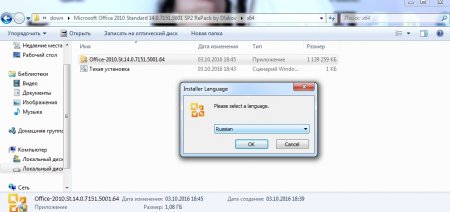
Як встановити "Офіс": поради та рекомендації
Microsoft Office - пакет офісних додатків. З їх допомогою можна створювати різноманітні документи: текстові файли, презентації, бази даних, таблиці і
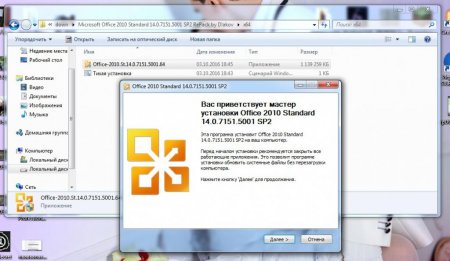
Як встановити Microsoft Office: поради, підказки, рекомендації
Microsoft Office - набір програм для роботи за комп'ютером. Він допомагає обробляти і переглядати графічні документи, створювати презентації,
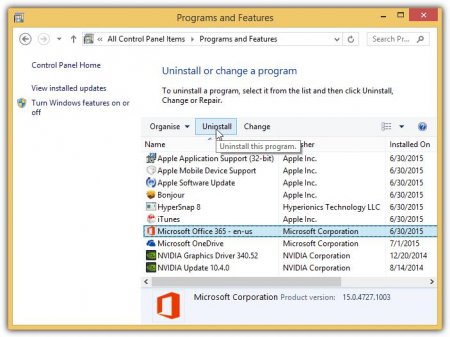
Як повністю видалити «Офіс» з комп'ютера
Якщо ви вирішите встановити свіжу редакцію Microsoft Office, то вам, як нескладно здогадатися, спочатку доведеться видалити стару версію даної

Як видалити NET Framework: інструкція
NET Framework - програмна платформа, розроблена компанією Microsoft. З її допомогою створюються програми, тому наявність даного пакету на комп'ютері
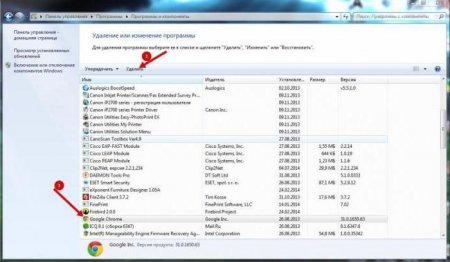
Як видалити "Гугл Хром" з комп'ютера повністю: докладні інструкції
Багато користувачів займаються інтернет-серфінгом через Google Chrome. Іноді цей браузер потрібно видаляти. У даній статті буде розказано про те, як

Програма GameNet: як видалити з комп'ютера повністю?
Для різних операційних систем сьогодні існує величезна кількість різноманітних програм і софта. Кожна ...